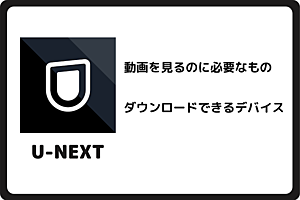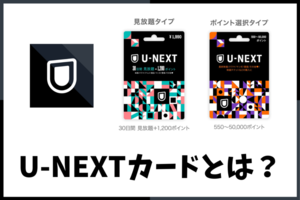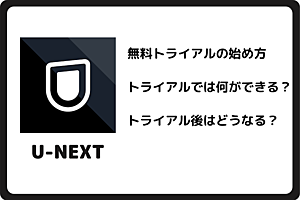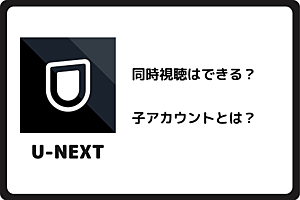U-NEXTで動画をダウンロードする使い方とは?

そんな思いを持っているあなたのため、
この記事では「U-NEXTで作品をダウンロードする手順」と「設定方法」をご紹介していきます。
U-NEXTは、作品をダウンロードしてオフラインで視聴することができます。
どのデバイスでダウンロードできるのか、複数人でダウンロードはできるのかなどのトピックスについても見ていきましょう!
この記事の目次
U-NEXTで作品をダウンロードする手順
U-NEXTで作品をダウンロードすることができるデバイスは、
- スマホ(Android、iPhone)
- タブレット(Android、iPad)
の2つの種類のデバイスになります。
テレビやパソコンでもU-NEXTで映画やドラマ、アニメ、バラエティなどを視聴することはできますが、ダウンロードはできないのでご注意ください。
U-NEXTで作品をデバイスにダウンロードする手順は以下の通りです。
|
1.U-NEXTのアプリでダウンロードした作品を探す 2.画面をスクロールして「ダウンロードする」をクリックする 3.ダウンロードが開始される 4.ダウンロードが完了 |
以上のステップでU-NEXTの作品をダウンロードすることができます。
それぞれの手順を画像付きで見てみましょう。
1.U-NEXTのアプリでダウンロードした作品を探す
まず初めに、ダウンロードしたい作品を探してください。
見つけたら、その作品をクリックして再生や見どころ、ストーリーなどのページを表示します。
ここでは、「ラ・ラ・ランド」をダウンロードしていきます。
2.画面をスクロールして「ダウンロード」をクリックする
画面を下にスクロールして、「ダウンロード」をクリックすると作品のダウンロードが開始されます。
このような表示があるので、アイコンをクリックしてください。
3.ダウンロードが開始される
ダウンロードをクリックすると、作品がデバイスにダウンロードされ始めます。
字幕版、吹替版を選択する画面が出てきたら、見たい方を選択してダウンロードしてください。
一度吹替えや字幕のどちらかを選択してダウンロードを開始するともう一方でオフライン再生できません。一度ダウンロードした作品を削除してからもう一度ダウンロードしてください。
4.ダウンロード完了
ダウンロードが完了すると、「ダウンロード」のアイコンが再生のアイコンに変わります。
まだダウンロードされていない作品
ダウンロードされた作品
このアイコンをクリックすればオフライン再生が開始されるので、機内モードや圏外でも視聴することができます。
この手順でU-NEXTにある作品をダウンロードすることができます。
ダウンロード済みの作品を一覧で見る方法
U-NEXTのアプリでダウンロードした作品を一覧で表示する手順を解説していきます。
1.画面左上の「三」アイコンをクリックする
2.「ダウンロード済み」をクリックする
3.ダウンロード済みの作品が一覧で表示されます。
U-NEXTのダウンロード機能を使う時の注意点4つ
1.U-NEXTの作品をダウンロードできるデバイスの数は、最大で4つまで
ダウンロードしたデバイスを解除したい場合は、そのデバイスからU-NEXTをログアウトして、新しいデバイスでログインをします。
2.ダウンロードできる作品の数は、25本が上限
ダウンロードした作品を削除し、新しい作品をダウンロードしてください。
ドラマやアニメの1話も1本として数えられます。
3.ダウンロードした作品の再生期限は48時間
ダウンロードした作品を48時間以内に再生しないとダウンロード作品は削除されてしまいます。
期限を延長するには、U-NEXTのアプリをオンラインの状態で開けばOKです。
機内モードや圏外で開くのはダメです。
4.ダウンロードした作品はオフラインで海外でも見れる
U-NEXTは、日本国内でしか使うことができません。
しかし、ダウンロードした作品に限っては、オフラインで視聴できるので海外でも見ることができます。
48時間の再生期限にはお気を付けください。
U-NEXTの通信量を抑える設定
U-NEXTでは作品をオフラインで再生することができますが、ダウンロードするのに通信は必要になります。
なので、ダウンロードするときにモバイル通信を使ってしまうと、すぐに通信を食ってしまいオフラインで視聴するメリットがあまりありません。
設定でWi-Fi環境でのみ作品をダウンロードできるようにしましょう。
1.画面左上のアイコン「三」をクリックする
2.「設定・サポート」をクリックする
3.「プレーヤー設定」をクリックする
4.「Wi-Fiのみでダウンロード」をオンにする
再生画質を変えることで、容量の節約をすることもできます。
まとめ
U-NEXTで作品をダウンロードすることができるデバイスは、
- スマホ(Android、iPhone)
- タブレット(Android、iPad)
|
1.U-NEXTのアプリでダウンロードした作品を探す 2.画面をスクロールして「ダウンロードする」をクリックする 3.ダウンロードが開始される 4.ダウンロードが完了 |
U-NEXTのダウンロード機能を使う時の注意点
- U-NEXTの作品をダウンロードできるデバイスの数は、最大で4つまで
- ダウンロードできる作品の数は、25本が上限
- ダウンロードした作品の再生期限は48時間
- ダウンロードした作品はオフラインで海外でも見れる
U-NEXTには、無料ですべての作品が見れて、ダウンロードしてオフライン再生もできる無料体験があります。
タダで作品を見て、いつでもキャンセルができます。
無料で映画、ドラマ、アニメ、バラエティなどを楽しんで、U-NEXTを体験してみるのがおすすめです。
この記事では「U-NEXTで作品をダウンロードする手順」と「設定方法」をご紹介しました。

音楽(洋画・海外ドラマ)、音楽(ポップス、ヒップホップ)が好きな95年生まれ。このサイトVODZOOの姉妹サイト【SOUNDZOO】の運営もしております!